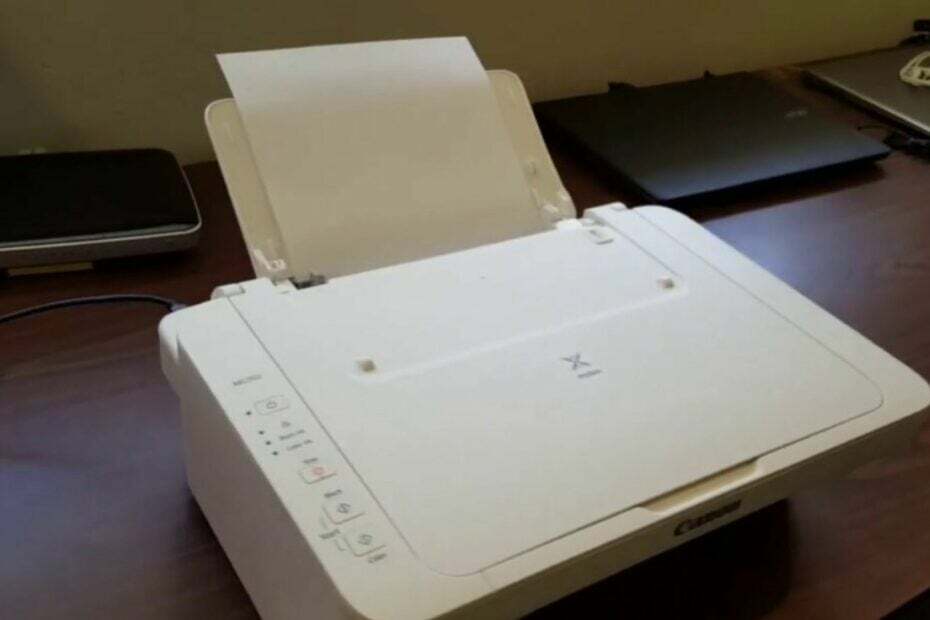Βεβαιωθείτε ότι το πρόγραμμα οδήγησης του εκτυπωτή σας είναι ενημερωμένο
- Το Canon LBP2900B δεν λειτουργεί στα Windows 10 παρουσιάζεται εάν το πρόγραμμα οδήγησης του εκτυπωτή είναι παλιό, υπάρχει παρεμβολή τείχους προστασίας ή παλιά Windows.
- Για να διορθώσετε αυτό το ζήτημα, εκτελέστε ένα πρόγραμμα αντιμετώπισης προβλημάτων εκτυπωτή, ενημερώστε το πρόγραμμα οδήγησης του εκτυπωτή ή επανεκκινήστε την υπηρεσία ουράς εκτυπωτή.
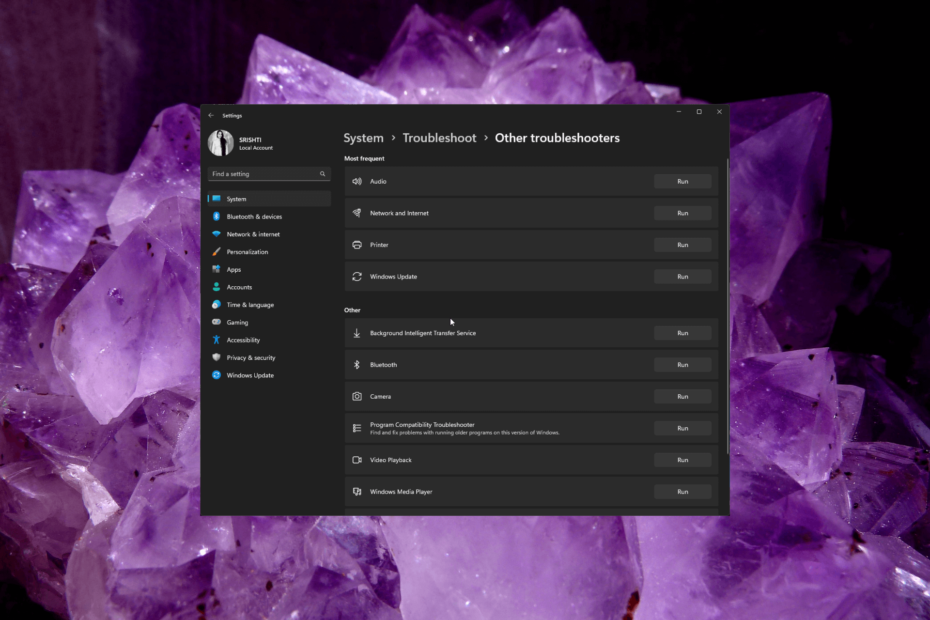
ΧΕΓΚΑΤΑΣΤΑΣΗ ΚΑΝΟΝΤΑΣ ΚΛΙΚ ΣΤΟ ΑΡΧΕΙΟ ΛΗΨΗΣ
- Κατεβάστε το Fortect και εγκαταστήστε το στον υπολογιστή σας.
- Ξεκινήστε τη διαδικασία σάρωσης του εργαλείου για να αναζητήσετε κατεστραμμένα αρχεία που είναι η πηγή του προβλήματός σας.
- Κάντε δεξί κλικ Ξεκινήστε την επισκευή ώστε το εργαλείο να μπορεί να ξεκινήσει τον αλγόριθμο επιδιόρθωσης.
- Το Fortect έχει ληφθεί από 0 αναγνώστες αυτόν τον μήνα.
Ο Canon LBP2900B είναι ένας διάσημος εκτυπωτής λέιζερ γνωστός για την αξιόπιστη απόδοσή του. Ωστόσο, ορισμένοι χρήστες έχουν αναφέρει προβλήματα με τον εκτυπωτή που δεν λειτουργεί σωστά στα Windows 10 και 11.
Σε αυτόν τον οδηγό, θα σας παρέχουμε βήματα αντιμετώπισης προβλημάτων που θα σας βοηθήσουν να επιλύσετε το πρόβλημα και να θέσετε ξανά σε λειτουργία τον εκτυπωτή σας.
Γιατί ο εκτυπωτής Canon μου δεν ανταποκρίνεται στον υπολογιστή μου;
Διάφοροι παράγοντες μπορούν να συμβάλουν στο να μην λειτουργεί σωστά ο εκτυπωτής Canon LBP2900B στα Windows 10 και 11. Ακολουθούν ορισμένες κοινές αιτίες για αυτό το πρόβλημα:
- Ξεπερασμένοι οδηγοί – Ο εκτυπωτής ενδέχεται να μην λειτουργεί εάν έχουν εγκατασταθεί μη συμβατά προγράμματα οδήγησης στον υπολογιστή σας με Windows 10 ή 11. Δοκιμάστε ενημέρωση του προγράμματος οδήγησης του εκτυπωτή και ελέγξτε αν διορθώνει το πρόβλημα.
- Προβλήματα υπηρεσίας ουράς ή ουράς εκτύπωσης – Ζητήματα με την υπηρεσία Print Spooler ή πολλές εκκρεμείς εργασίες εκτύπωσης μπορεί να εμποδίσουν τη σωστή λειτουργία του εκτυπωτή. Επανεκκινήστε το Print Spooler.
- Τείχος προστασίας ή ρυθμίσεις ασφαλείας – Αυστηρό τείχος προστασίας υπολογιστή ή ρυθμίσεις ασφαλείας ενδέχεται να εμποδίσει την επικοινωνία μεταξύ του εκτυπωτή και του λειτουργικού συστήματος, οδηγώντας σε προβλήματα εκτύπωσης.
- Ζητήματα σύνδεσης – Προβλήματα με τη φυσική σύνδεση μεταξύ του εκτυπωτή και του υπολογιστή, όπως χαλαρά καλώδια ή ελαττωματικές θύρες USB, μπορεί να εμποδίσουν τη σωστή λειτουργία του εκτυπωτή.
- Προβλήματα προγράμματος οδήγησης – Οι διενέξεις μεταξύ του προγράμματος οδήγησης του εκτυπωτή και άλλων εγκατεστημένων προγραμμάτων οδήγησης ή λογισμικού μπορεί να προκαλέσουν διάφορα προβλήματα.
Τώρα που γνωρίζετε τις αιτίες του προβλήματος, πείτε μας τις λύσεις για να το αντιμετωπίσουμε.
Πώς μπορώ να κάνω τον εκτυπωτή Canon να λειτουργεί με τα Windows 11;
Πριν προχωρήσετε σε προηγμένα βήματα αντιμετώπισης προβλημάτων, θα πρέπει να εξετάσετε το ενδεχόμενο να εκτελέσετε τους ακόλουθους ελέγχους:
- Επανεκκινήστε τον υπολογιστή και τον εκτυπωτή σας.
- Αφαιρέστε όλες τις συνδέσεις, αποσυνδέστε τον εκτυπωτή από την πηγή ρεύματος και επανασυνδέστε τον.
- Ελέγξτε τα καλώδια για φυσική ζημιά (ισχύει για ενσύρματους εκτυπωτές).
- Αποσυνδέστε άλλους εκτυπωτές (ισχύει εάν έχετε πολλούς εκτυπωτές).
- Ελέγξτε τη θήκη του εκτυπωτή για χαρτί.
- Βεβαιωθείτε ότι υπάρχει μελάνι και τόνερ.
- Βεβαιωθείτε ότι τα Windows είναι ενημερωμένα.
- Απενεργοποιήστε το τείχος προστασίας του Windows Defender.
Μόλις τα ολοκληρώσετε, μεταβείτε στις λεπτομερείς μεθόδους για να διορθώσετε το πρόβλημα.
1. Εκτελέστε το εργαλείο αντιμετώπισης προβλημάτων εκτυπωτή
- Τύπος Windows + Εγώ να ανοίξει το Ρυθμίσεις εφαρμογή.
- Παω σε Σύστημακαι μετά κάντε κλικ Αντιμετώπιση προβλημάτων.
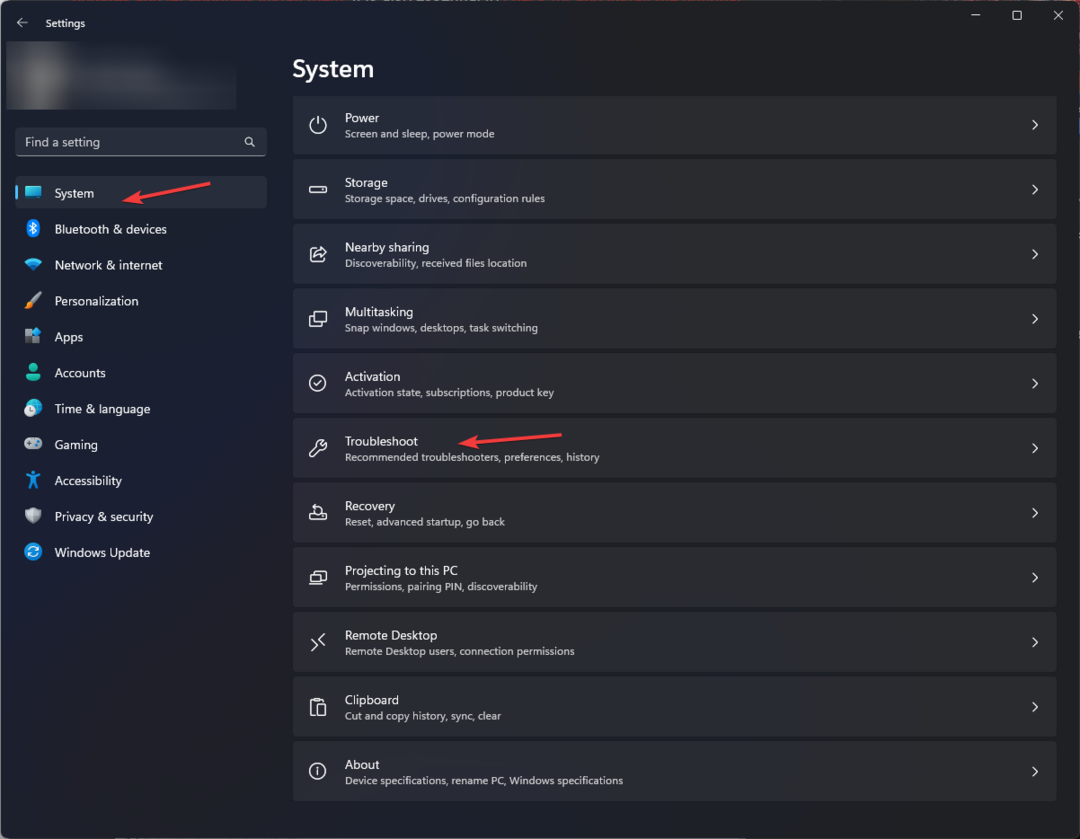
- Κάντε κλικ Άλλα εργαλεία αντιμετώπισης προβλημάτων.
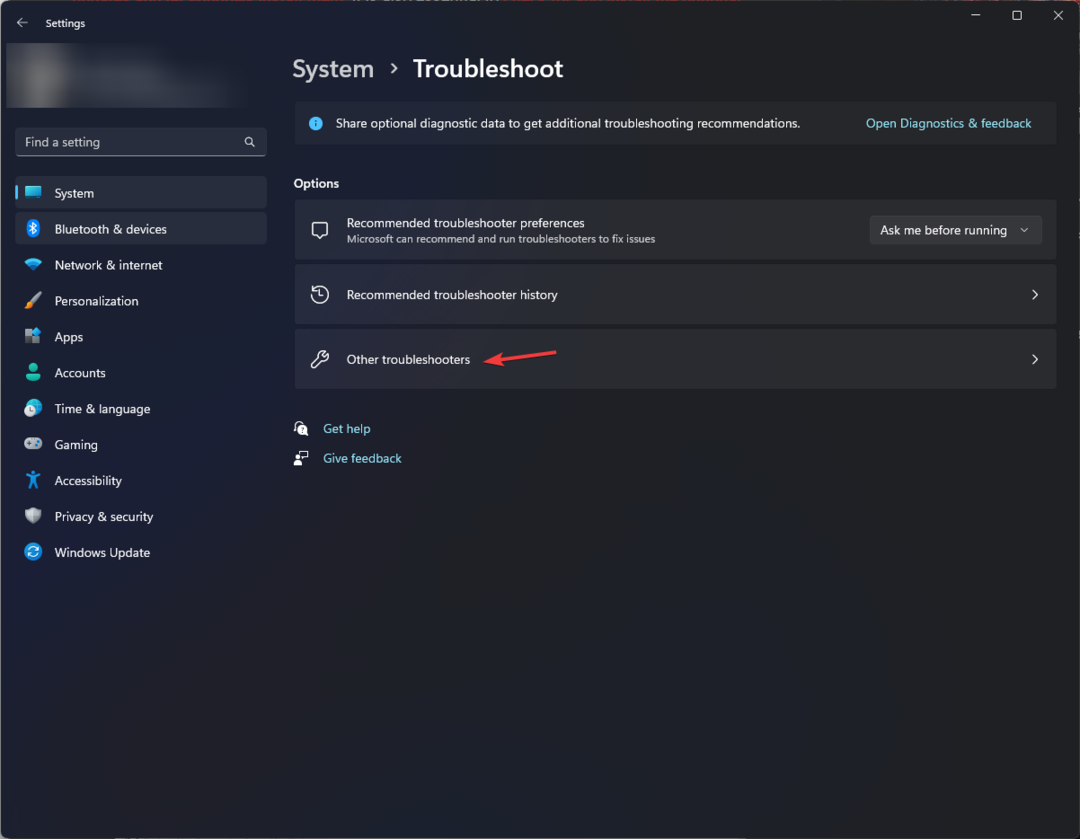
- Εντοπίστε το Εκτυπωτής επιλογή και κάντε κλικ Τρέξιμο.
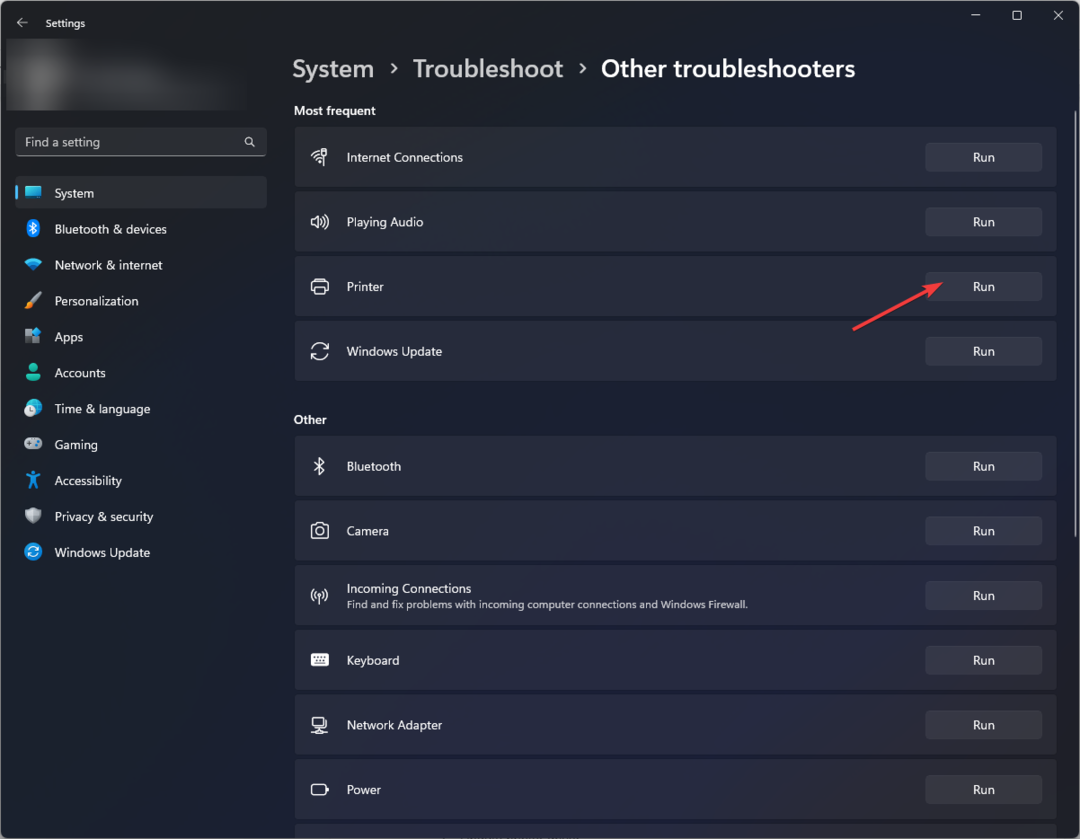
- Ακολουθήστε τις οδηγίες στην οθόνη για να ολοκληρώσετε τη διαδικασία.
2. Επανεκκινήστε την υπηρεσία Printer Spooler
- Τύπος Windows + R να ανοίξει το Τρέξιμο παράθυρο.
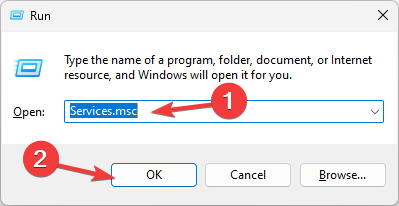
- Τύπος υπηρεσίες.msc και κάντε κλικ Εντάξει να ανοίξει το Υπηρεσίες εφαρμογή.
- Εντοπίστε το Ουρά εκτυπωτή υπηρεσία, κάντε δεξί κλικ και επιλέξτε Επανεκκίνηση.
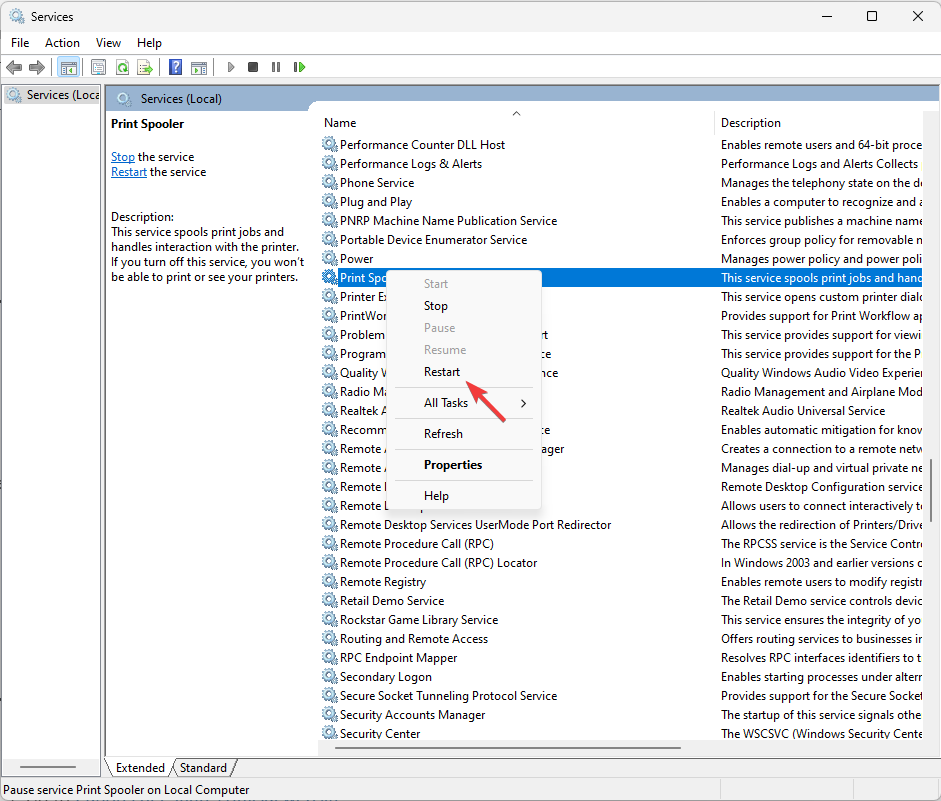
- Περιμένετε να ξεκινήσει η υπηρεσία. κλείσε το Υπηρεσίες παράθυρο της εφαρμογής μόλις ολοκληρωθεί.
- Η Canon LBP2900B δεν εκτυπώνει; Εδώ είναι τι μπορείτε να κάνετε
- Ο εκτυπωτής Canon δεν ζητά κωδικό πρόσβασης Wi-Fi: 3 τρόποι για να το διορθώσετε
- Εμπλοκή χαρτιού Canon Printer: Πώς να το διορθώσετε εύκολα
3. Ενημερώστε το πρόγραμμα οδήγησης του εκτυπωτή
3.1 Κατεβάστε το πρόγραμμα οδήγησης
- Παω σε Επίσημος ιστότοπος της Canon LBP2900B.
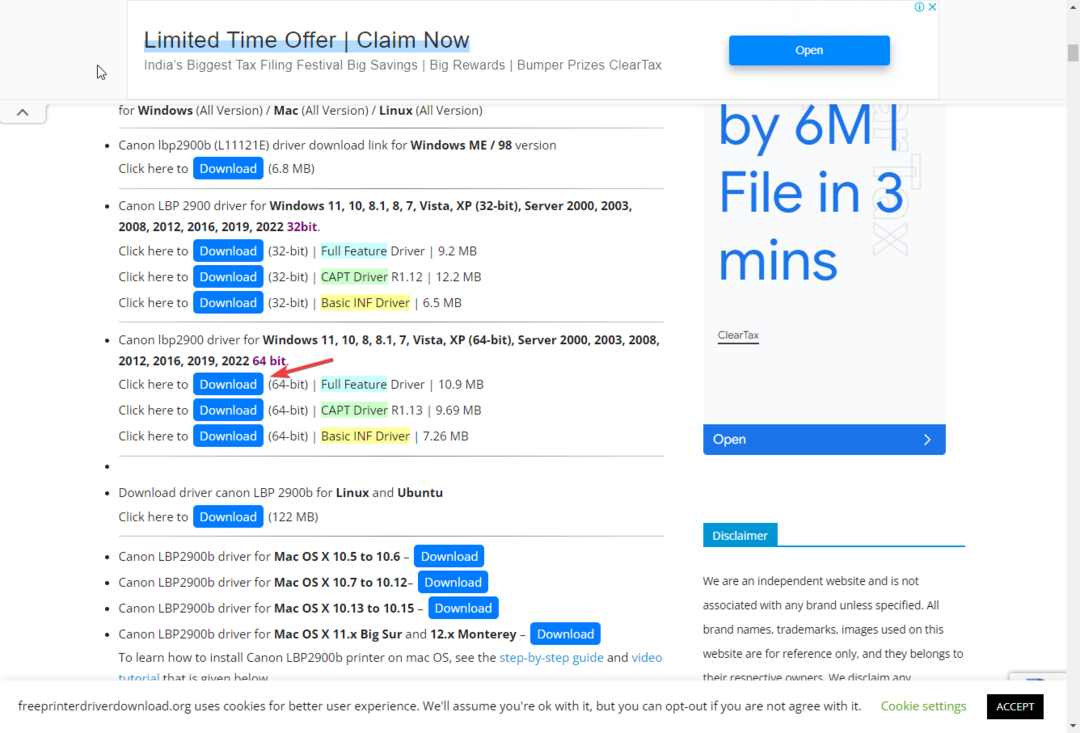
- Εντοπίστε την έκδοση που πληροί τις απαιτήσεις του συστήματός σας και κάντε κλικ Κατεβάστε.
- Αποθηκεύστε το αρχείο στην προσβάσιμη θέση και σημειώστε τη διαδρομή.
3.2 Ενημερώστε το πρόγραμμα οδήγησης
- Τύπος Windows + R να ανοίξει το Τρέξιμο παράθυρο.
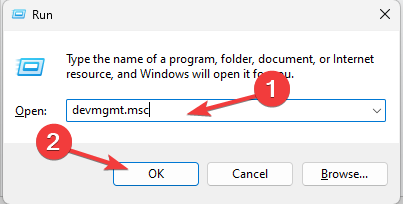
- Τύπος devmgmt.msc και κάντε κλικ Εντάξει να ανοίξει το Διαχειριστή της συσκευής εφαρμογή.
- Εντοπίστε και κάντε κλικ Εκτύπωση ουρών να το επεκτείνει.
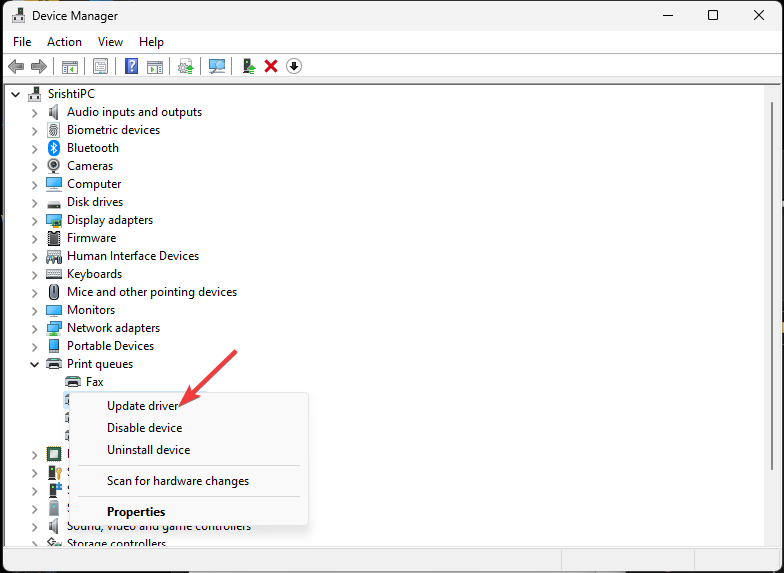
- Κάντε δεξί κλικ στο πρόγραμμα οδήγησης του εκτυπωτή και επιλέξτε Ενημέρωση προγράμματος οδήγησης.
- Κάντε κλικ Περιήγηση στον υπολογιστή μου για προγράμματα οδήγησης.
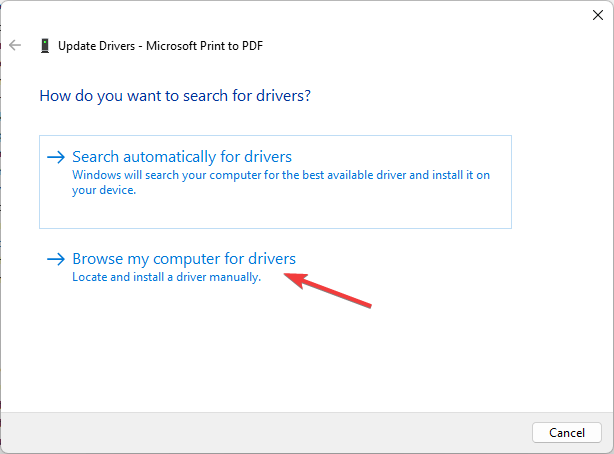
- Εισαγάγετε τη διαδρομή που αναφέρατε και κάντε κλικ Επόμενο.
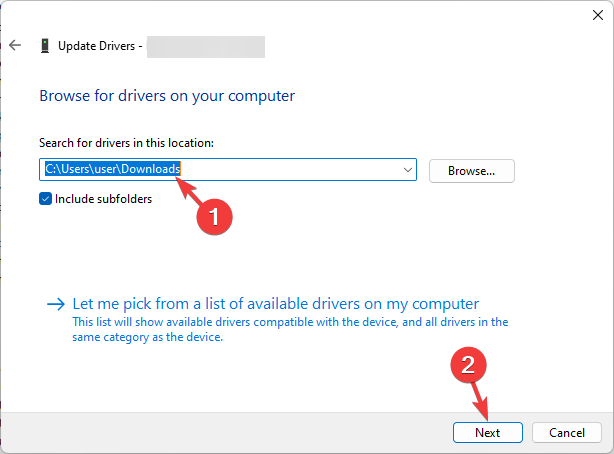
- Ακολουθήστε τις οδηγίες στην οθόνη για να ολοκληρώσετε τη διαδικασία.
- Λήψη και εγκατάσταση του Outbyte Driver Updater.
- Εκκινήστε το λογισμικό.
- Περιμένετε μέχρι η εφαρμογή να εντοπίσει όλα τα ελαττωματικά προγράμματα οδήγησης.

- Τώρα, θα σας δείξει όλα τα προγράμματα οδήγησης που παρουσιάζουν δυσλειτουργία για να επιλέξετε αυτά που θέλετε να ενημερώσετε ή να αγνοήσετε.
- Κάντε κλικ στο Ενημέρωση & Εφαρμογή επιλεγμένα για λήψη και εγκατάσταση των πιο πρόσφατων εκδόσεων.
- Κάντε επανεκκίνηση του υπολογιστή σας για να βεβαιωθείτε ότι οι αλλαγές που εφαρμόζονται.

Outbyte Driver Updater
Ασφαλίστε τον υπολογιστή σας Windows με το Outbyte από διάφορα σφάλματα που προκαλούνται από προβληματικά προγράμματα οδήγησης.4. Ελέγξτε ξανά τον προεπιλεγμένο εκτυπωτή σας
- Τύπος Windows + Εγώ να ανοίξει το Ρυθμίσεις εφαρμογή.
- Παω σε Bluetooth και συσκευέςκαι επιλέξτε Εκτυπωτές & σαρωτές.
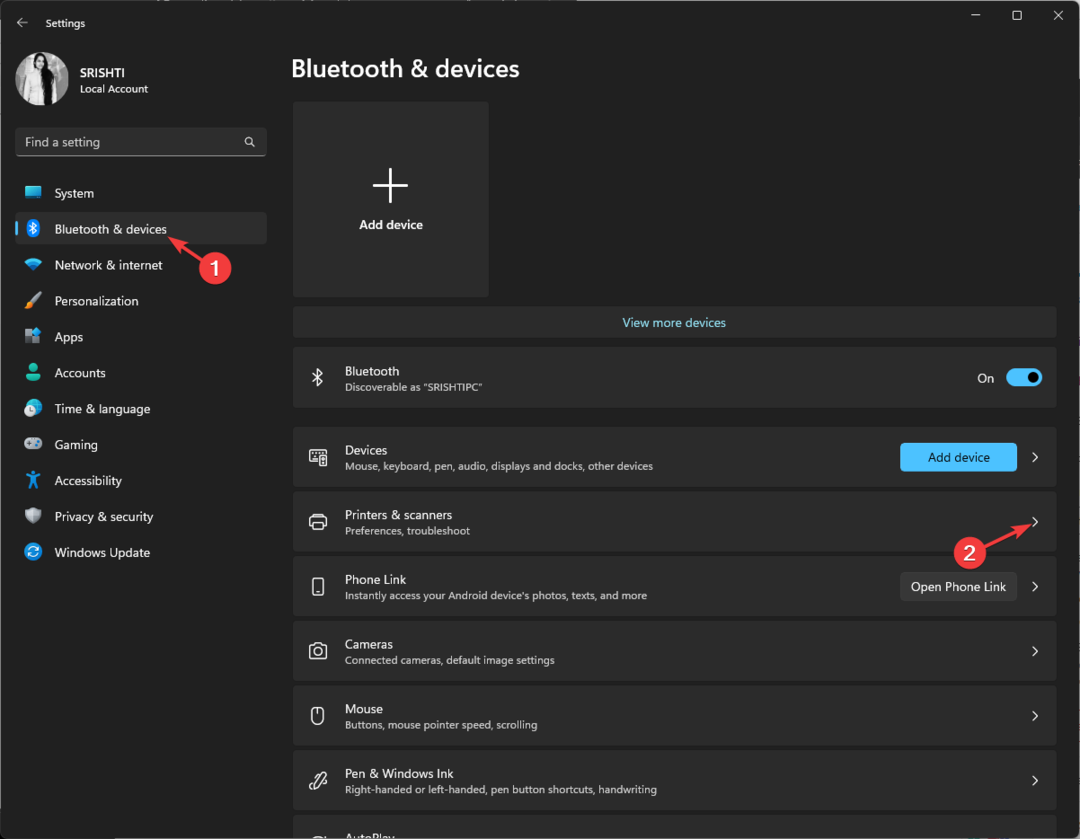
- Εντοπίστε το Εκτυπωτής PDFκαι κάντε κλικ σε αυτό.
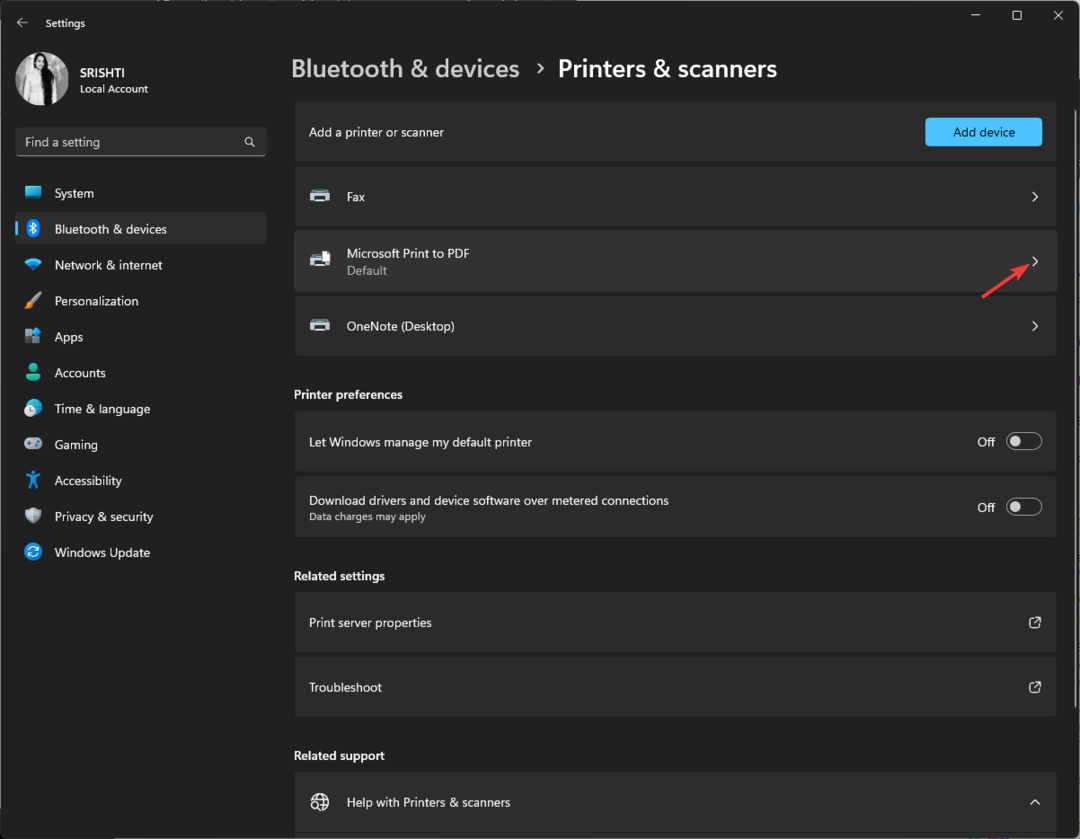
- Στην επόμενη σελίδα, κάντε κλικ Ορίσετε ως προεπιλογή.
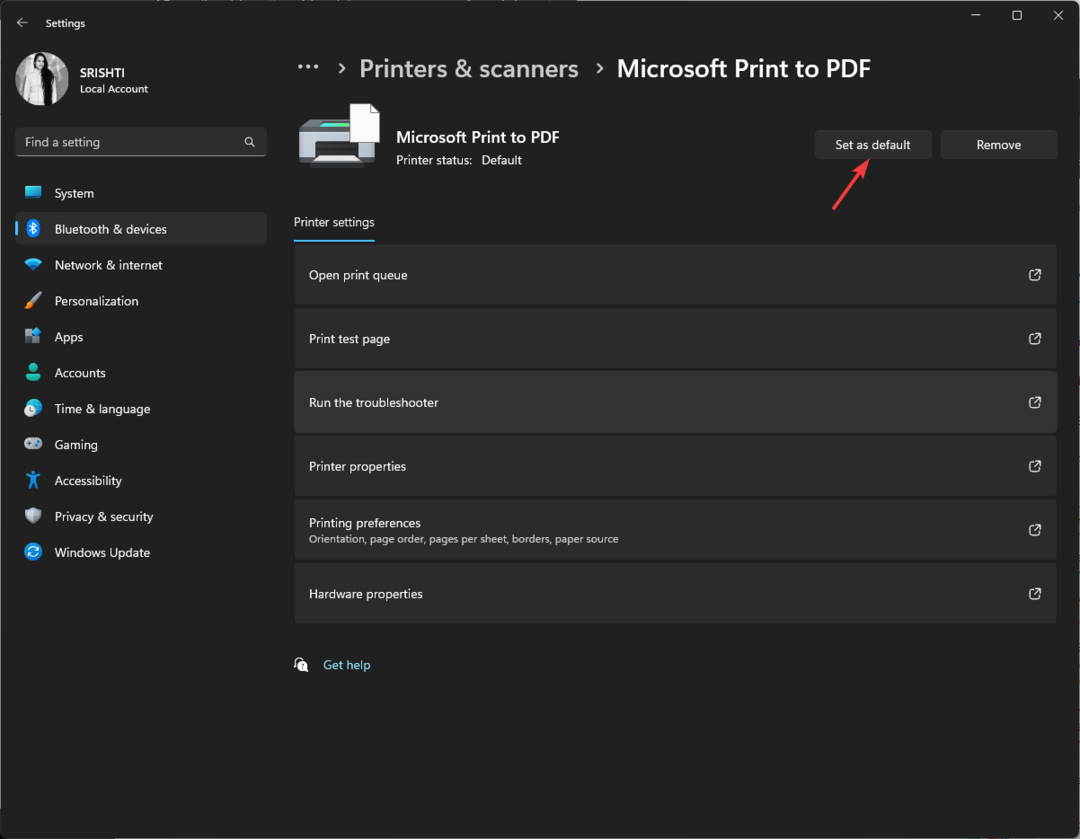
- Κάντε κλικ στην επιλογή Ιδιότητες εκτυπωτή για να ανοίξετε το Ιδιότητες παράθυρο.
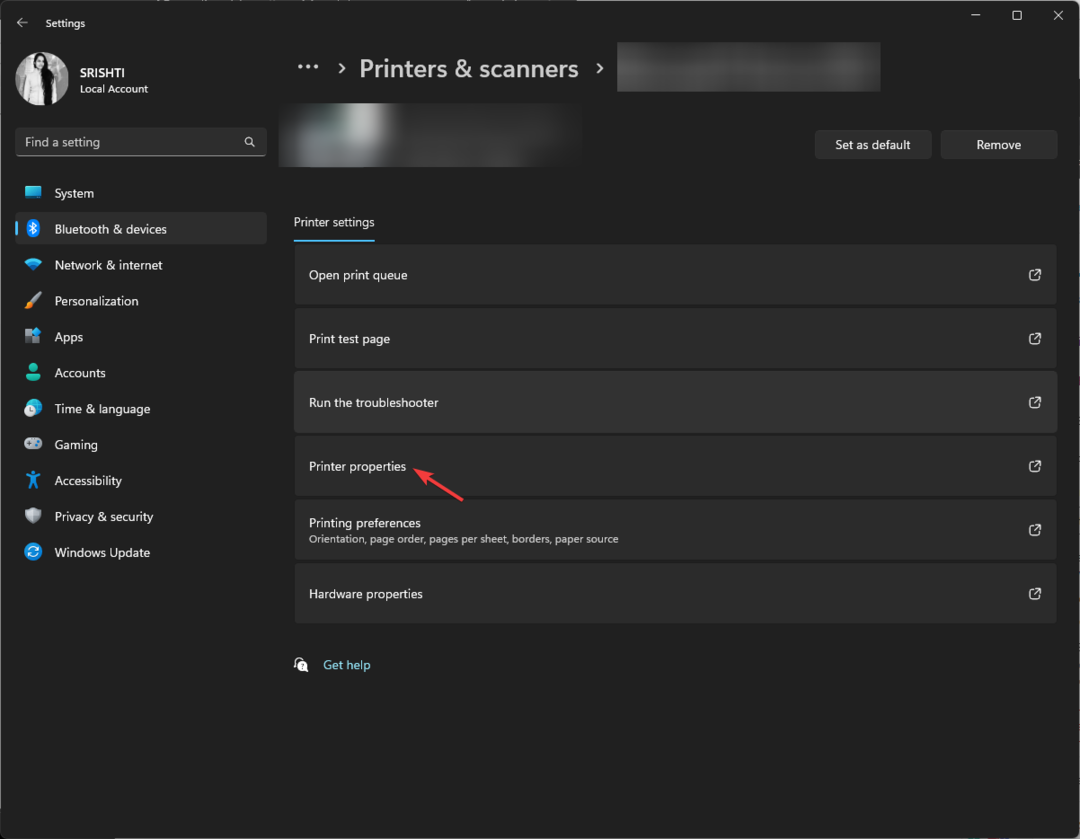
- Εναλλαγή στο λιμάνια καρτέλα, εντοπίστε τις θύρες που ταιριάζουν με τη σύνδεσή σας και, στη συνέχεια, κάντε κλικ Διαμόρφωση θύρας.
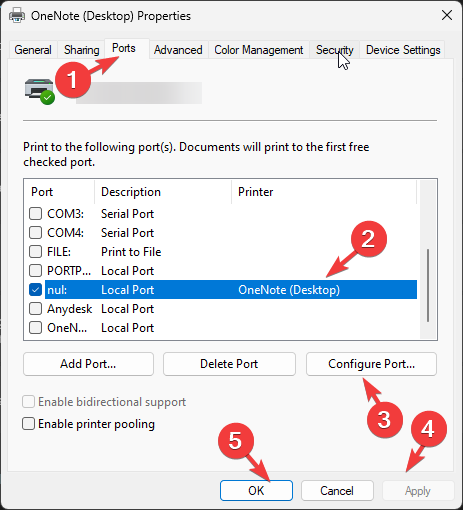
- Κάντε κλικ Ισχύουν, έπειτα Εντάξει για να επιβεβαιώσετε τις αλλαγές.
Έτσι, αυτές είναι οι λύσεις για να διορθώσετε το πρόβλημα που δεν λειτουργεί η Canon LBP2900B σε χρόνο μηδέν. Εάν εξακολουθείτε να μην μπορείτε να χρησιμοποιήσετε τον εκτυπωτή σας, τότε σας συμβουλεύουμε να το κάνετε επαναφέρετε τις ρυθμίσεις των Windows στην προηγούμενη έκδοση.
Πώς μπορώ να κάνω τον εκτυπωτή Canon να λειτουργεί με τα Windows 10;
Για να διορθώσετε το πρόβλημα που δεν λειτουργεί η Canon LBP2900B στα Windows 10, πρέπει να έχετε έναν λογαριασμό χρήστη με δικαιώματα διαχειριστή στον υπολογιστή σας με Windows και, στη συνέχεια, να ακολουθήσετε τις μεθόδους που αναφέρονται παραπάνω για τα Windows 11.
Εάν αντιμετωπίζετε άλλα προβλήματα, όπως το πρόβλημα που δεν εκτυπώνει ο εκτυπωτής Canon LBP2900B, τότε σας συνιστούμε να ανατρέξετε σε αυτόν τον κατατοπιστικό οδηγό για λύσεις.
Μη διστάσετε να μας δώσετε οποιεσδήποτε πληροφορίες, συμβουλές και την εμπειρία σας σχετικά με το θέμα στην παρακάτω ενότητα σχολίων.
Εξακολουθείτε να αντιμετωπίζετε προβλήματα;
ΕΥΓΕΝΙΚΗ ΧΟΡΗΓΙΑ
Εάν οι παραπάνω προτάσεις δεν έχουν λύσει το πρόβλημά σας, ο υπολογιστής σας ενδέχεται να αντιμετωπίσει πιο σοβαρά προβλήματα με τα Windows. Προτείνουμε να επιλέξετε μια λύση all-in-one όπως Fortect για την αποτελεσματική επίλυση προβλημάτων. Μετά την εγκατάσταση, απλώς κάντε κλικ στο Προβολή & Διόρθωση κουμπί και μετά πατήστε Ξεκινήστε την επισκευή.